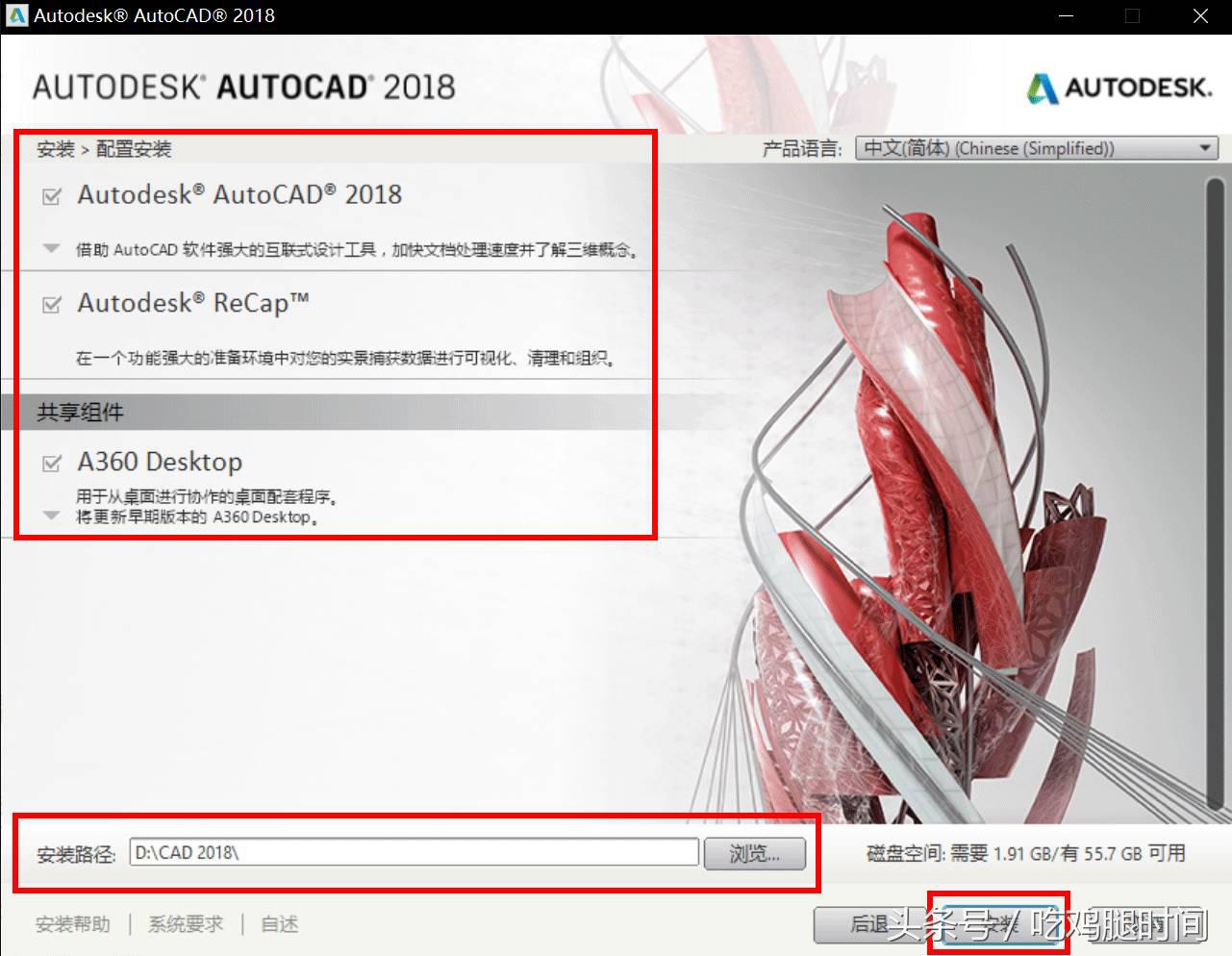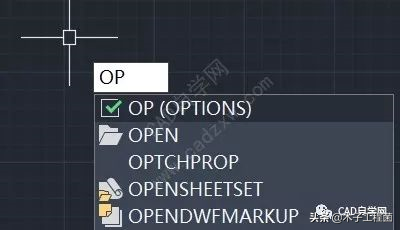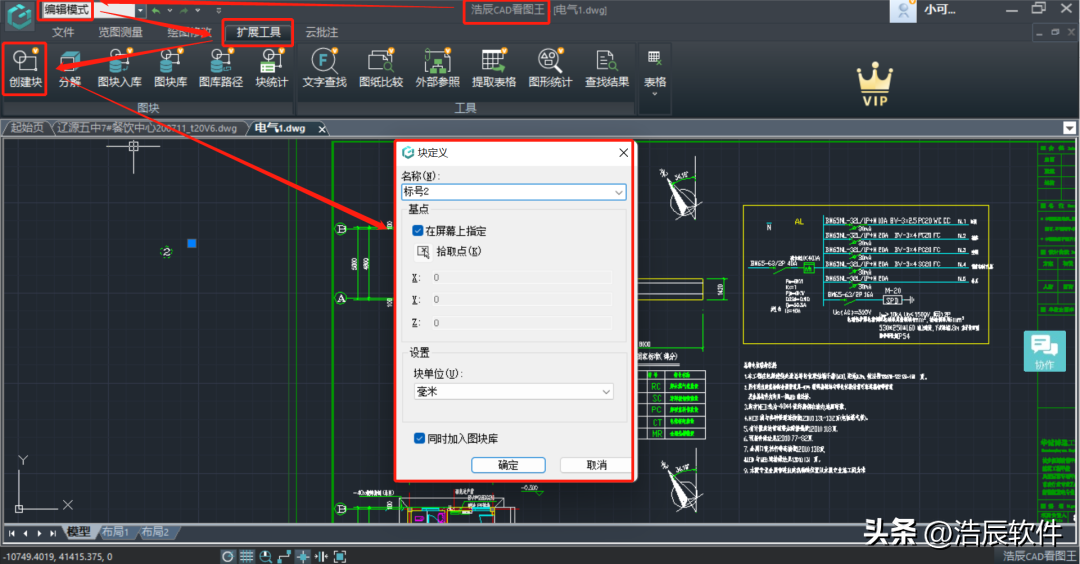CAD从2015版本开始。经典模式便被取消了。相信很多小伙伴肯定经典模式用习惯了。想调回来。这里给大家介绍两种把经典模式切换回来的方法:
第一种方法(我们自己新建一个AutoCAD经典模式):
1。我们打开CAD。找我这个倒三角形图标。点击。
2。点击显示菜单栏选项
3。点击工具。选项板。功能区。
4。点击工具。工具栏。AutoCAD。把标准 样式 绘图 图层 特性 修改 绘图次序勾上。
5。然后将当前工作空间另存为:AutoCAD 经典。完成!
很多朋友说这样很麻烦。得自己一个一个调。有时有的工具会忘了调出来。不要急!现在就给大家介绍第二种方法。专治懒癌患者!!
第二种方法:
1。点击CAD右下角一个齿轮得图标。点击自定义
2。点击传输
3。我们打开自定义文件
4.选择我们准备好的CAD经典模板。打开
5。然后把AutoCAD经典拖到左侧。如图:点击确定
我再次点击切换工作空间就会发现AutoCAD经典又出来了。是不是很简单!
更多服务器知识文章推荐:
本文标题:cad2018经典模式怎么调出来
本文地址:https://www.zgqzhs.com/75877.html,转载请说明来源于:渲大师
声明:本站部分内容来自网络,如无特殊说明或标注,均为本站原创发布。如若本站内容侵犯了原著者的合法权益,可联系我们进行处理。分享目的仅供大家学习与参考,不代表本站立场!
本文地址:https://www.zgqzhs.com/75877.html,转载请说明来源于:渲大师
声明:本站部分内容来自网络,如无特殊说明或标注,均为本站原创发布。如若本站内容侵犯了原著者的合法权益,可联系我们进行处理。分享目的仅供大家学习与参考,不代表本站立场!